昨天我们学习了文字工具的使用和文字调板中文字大小、字体、间距等参数的调整 。在输入段落文字时(大段或者文字较多时)使用文字工具在画布上拖动绘制一个用于输入文字的区域 。
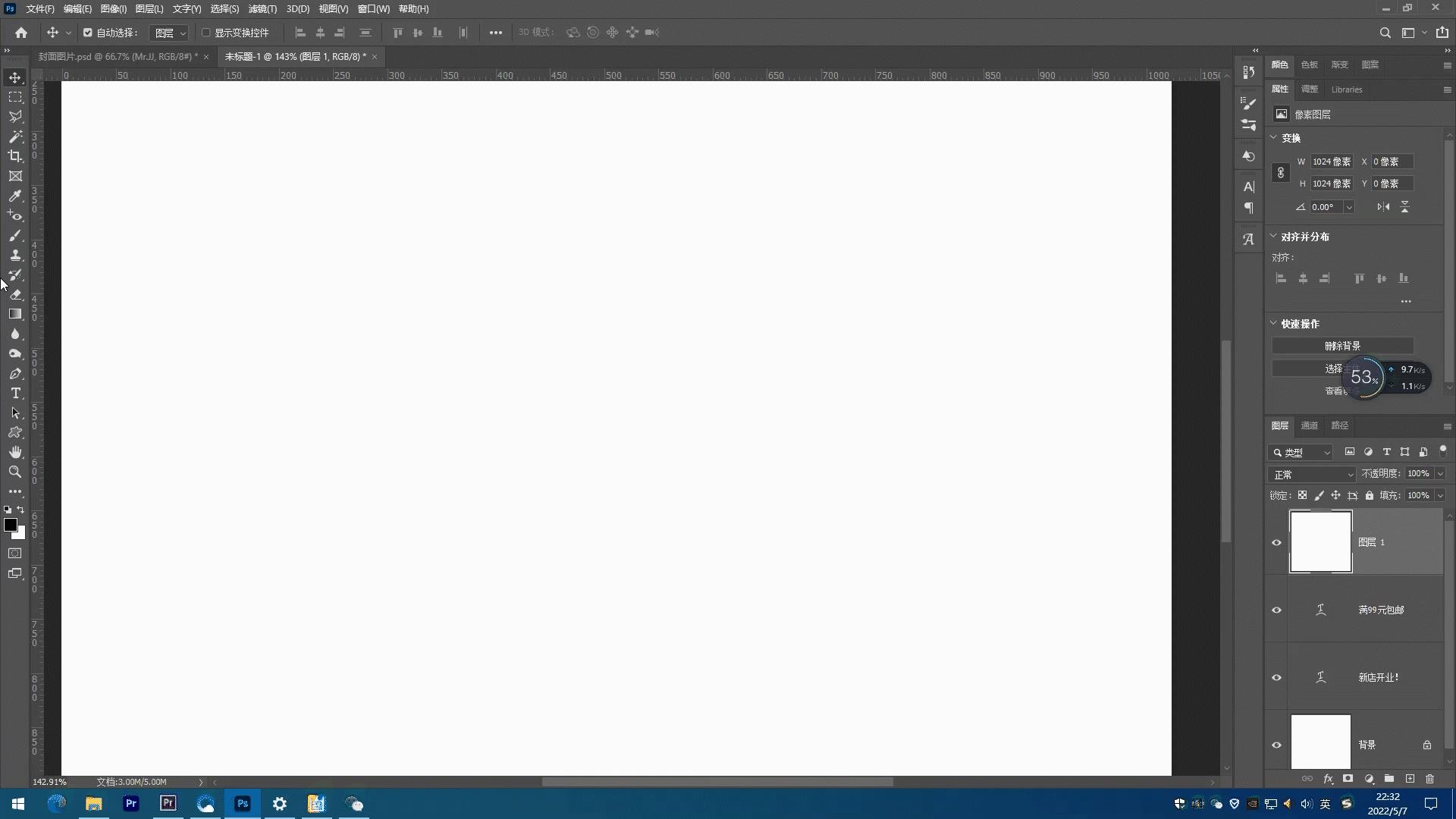
文章插图
大家可以看到在进行文字输入时,超出文字框的文字是无法显示出来的 , 如果想要显示的话只能调整文字的大小和行距或者是将文字框调整的大一点 。
下面我们制作一个文字案例,大家先观察下方图像,看看文字加了什么效果?
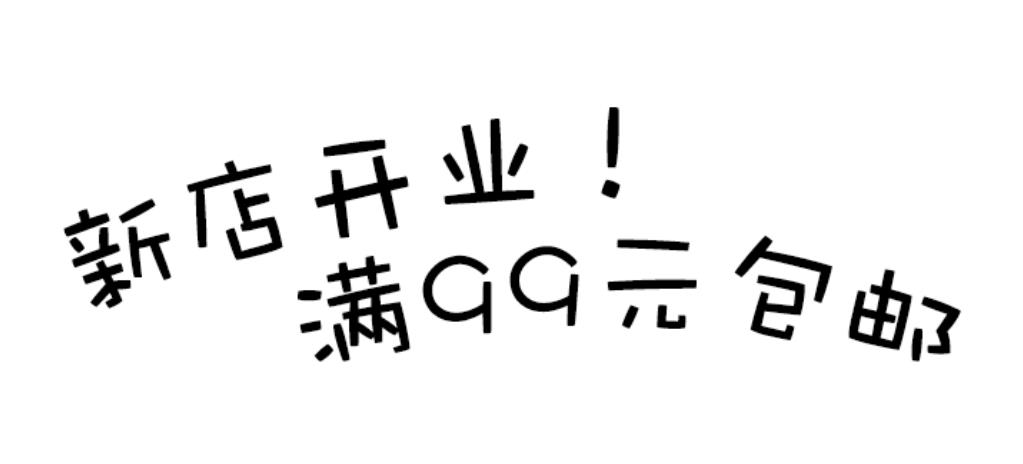
文章插图
这个文字我们看到和平常输入的文字不同,正常的文字要么是水平的,要么是垂直方向的,这个案例的文字是带有一定弧度的 。首先输入文字,调整好大小和字体后,在选项栏中找到文字变形工具 。

文章插图
在文字变形工具中找到扇形命令,调整弯曲值(正值为向上弧 , 负值为向下?。┑胶鲜实拇笮?。这里面还有多种文字变形的功能,大家只可以自己操作一下,看看都有哪些效果 。
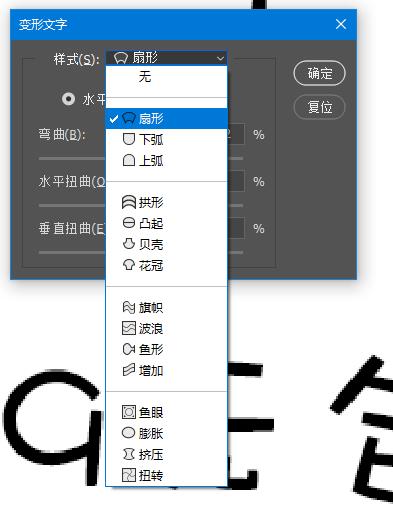
文章插图
【ps字体变细怎么调 关于Ps字体任意调粗细】分享不易,喜欢的话请点击关注+收藏,谢谢大家……
- 三国杀银两怎么获得 三国杀获得银币的攻略
- win7自带游戏被删了怎么恢复 恢复电脑自带的游戏
- 冒险岛2精灵型怪物怎么打 冒险岛国际服怪怪卡攻略
- 文字排版布局怎么设置 word文章排版正确格式
- ps新建文件尺寸大小怎么设置 ps图片制作教程
- 快手婚姻测试可靠吗 快手婚姻介绍怎么直播
- 怎么测是不是正缘桃花命格女孩呢
- 2023属虎人的各月运势如何 2023年属虎的每月运势怎么样
- 1987属兔2023年的运势及运程幸运色 1987属兔2023年的运势及运程怎么样
- 属牛人12月份运势及家人运程 属牛人12月份运势及家人运程怎么样
